你是否遇到过win10系统窗口左侧不显示盘符和文件夹的问题。那么出现win10系统窗口左侧不显示盘符和文件夹的问题该怎么解决呢?很多对电脑不太熟悉的小伙伴不知道win10系统窗口左侧不显示盘符和文件夹到底该如何解决?其实只需要在win10中打开一个窗口后,点击窗口左上方的【组织】。弹出菜单后,将鼠标指针指向菜单中的【布局】。就可以了。下面小编就给小伙伴们分享一下win10系统窗口左侧不显示盘符和文件夹的详细步骤:
方法/步骤
1:在win10中打开一个窗口后,点击窗口左上方的【组织】。

2:弹出菜单后,将鼠标指针指向菜单中的【布局】。
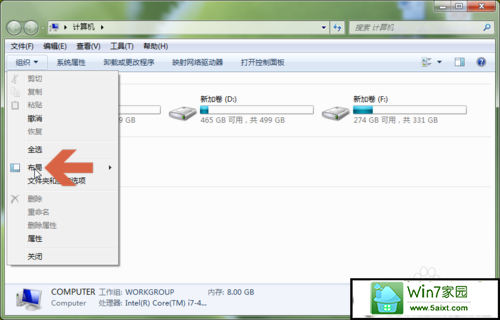
3:指针在布局上停留后,会弹出一个子菜单,单击子菜单中的【导航窗格】。
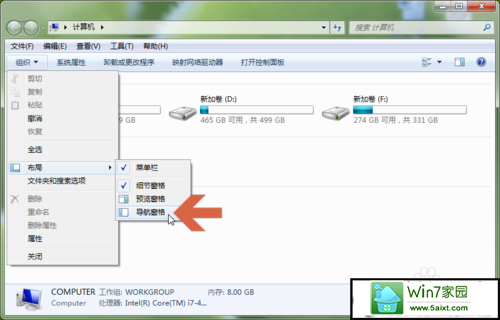
4:点击后,窗口左侧就会显示盘符列表了。
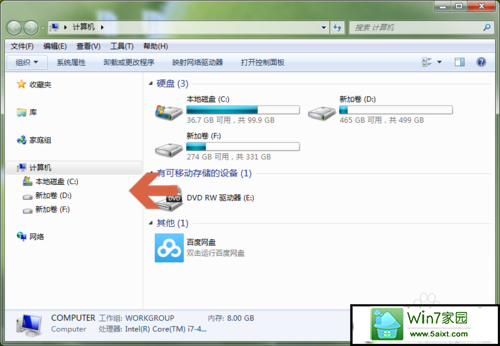
5:将鼠标指针指向盘符,盘符左侧会显示一个小三角。
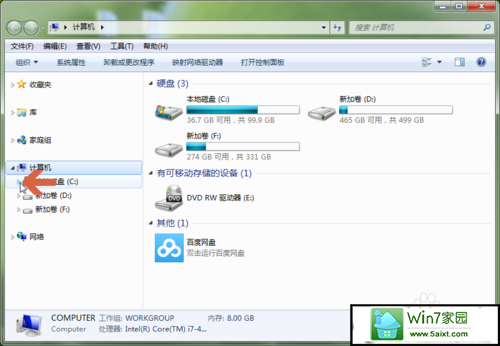
6:用鼠标点击小三角,就会显示该盘符中的文件夹列表了。
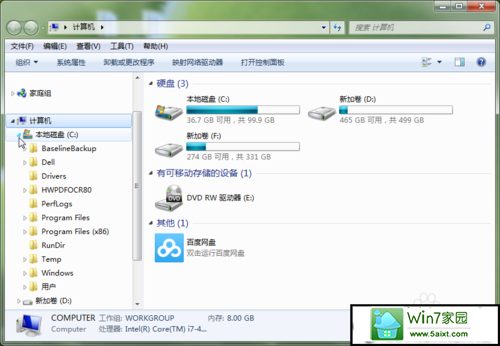

 当前位置:
当前位置: